Có rất nhiều cách để bảo vệ nội dung bên trong 1 file văn bản. Cách đơn giản nhất là đặt mật khẩu truy cập đối với file đó và chỉ những ai có mật khẩu thì mới được phép xem nội dung bên trong nó. Tuy nhiên với cách làm này, hẳn những người tò mò sẽ đặt ra câu hỏi liệu bên trong chứa nội dung gì mà phải đặt mật khẩu bảo vệ?
Vậy phải làm sao để dấu đi những nội dung quan trọng, mà lại không phải gây sự chú ý của người khác bằng hộp thoại yêu cầu mật khẩu, nghĩa là vẫn cho phép người khác xem nội dung, nhưnng những nội dung quan trọng thì không hề có 1 dấu vết gì, giống như chúng chưa từng tồn tại?
Word 2007 coÌ môÌ£t đăÌ£c tiÌnh râÌt tuyêÌ£t đoÌ laÌ€ baÌ£n hoaÌ€n toaÌ€n coÌ thể ẩn bâÌt cưÌ đoaÌ£n nôÌ£i dung naÌ€o trong taÌ€i liêÌ£u maÌ€ baÌ£n muôÌn. Khi baÌ£n ẩn nôÌ£i dung đoÌ đi, như thể laÌ€ những nôÌ£i dung đoÌ chưa bao giơÌ€ tôÌ€n taÌ£i vâÌ£y, luÌc đoÌ caÌc khoảng trống của caÌc đoaÌ£n nôÌ£i dung cũng sẽ biÌ£ loaÌ£i bỏ. BaÌ€i viêÌt dươÌi đây sẽ giuÌp baÌ£n laÌ€m thêÌ naÌ€o để ẩn nôÌ£i dung trong Word, laÌ€m caÌch naÌ€o để xem nôÌ£i dung ẩn vaÌ€ đảm bảo không môÌ£t ai khaÌc coÌ thể xem đươÌ£c noÌ.
Dấu nội dung file trong Word (cách thức này có thể tiến hành trên các phiên bản Word 2000 trở lên)
- ĐâÌ€u tiên mở bâÌt cưÌ taÌ€i liêÌ£u naÌ€o maÌ€ baÌ£n muôÌn giâÌu nôÌ£i dung trong taÌ€i liêÌ£u đoÌ. DươÌi đây laÌ€ đoaÌ£n văn bản trươÌc khi giâÌu nôÌ£i dung.
- Bôi đen đoaÌ£n text maÌ€ baÌ£n muôÌn ẩn vaÌ€ sau đoÌ kiÌch chuôÌ£t phải choÌ£n Font.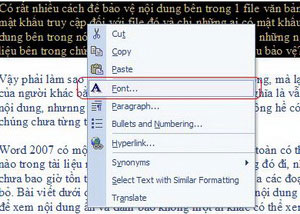
- Trong hôÌ£p thoaÌ£i Font, đánh dấu vào Hidden trong muÌ£c Effects.
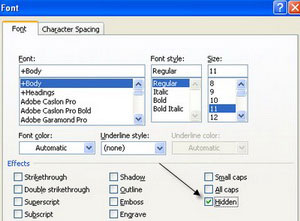
- KiÌch vaÌ€o OK, đoaÌ£n nôÌ£i dung của baÌ£n bây giơÌ€ đã đươÌ£c ẩn đi. MoÌ£i dâÌu vêÌt của đoaÌ£n nôÌ£i dung đươÌ£c ẩn hoaÌ€n toaÌ€n biÌ£ xoÌa bỏ kể cả đoaÌ£n trôÌng.
Xem nôÌ£i dung ẩn trong Word
ViêÌ£c xem nôÌ£i dung ẩn trong Word cũng khaÌ dễ daÌ€ng. BaÌ£n nhâÌn Ctrl+A để bôi đen nôÌ£i dung trong toaÌ€n bôÌ£ file word vaÌ€ sau đoÌ kiÌch chuôÌ£t phải vaÌ€ choÌ£n muÌ£c Font môÌ£t lâÌ€n nữa. Bây giơÌ€ baÌ£n sẽ thâÌy ô vuông Hidden đã đươÌ£c đaÌnh dâÌu, nhưng thay viÌ€ dâÌu tiÌch thiÌ€ bây giơÌ€ noÌ đươÌ£c bôi xanh toaÌ€n ô.
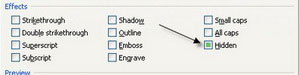
KiÌch vaÌ€o đoÌ, noÌ sẽ đổi thaÌ€nh dâÌu tiÌch maÌ€u xanh, luÌc đoÌ thiÌ€ toaÌ€n bộ nội dung văn bản đã đươÌ£c ẩn. Bây giờ, kiÌch vaÌ€o đoÌ môÌ£t lần nữa để loaÌ£i bỏ dâÌu tiÌch này, điêÌ€u đoÌ coÌ nghĩa laÌ€ giơÌ€ đây văn bản không coÌ môÌ£t đoaÌ£n naÌ€o bị ẩn đi nữa.
Sử dụng chức năng bảo vệ nội dung Ẩn (chỉ áp đụng đối với Microsft Word 2007)
Như baÌ£n thâÌy, đoaÌ£n văn bản bị ẩn luÌc đâÌ€u giơÌ€ đã coÌ trở laÌ£i như cũ. Nhưng vấn đề đặt ra là laÌ€m thêÌ naÌ€o để ngươÌ€i khaÌc không thể ẩn vaÌ€ xem caÌc đoaÌ£n văn bản đã ẩn đi của baÌ£n. Rất may laÌ€ chúng ta coÌ thể bảo vêÌ£ cho văn bản của miÌ€nh maÌ€ không phải sơÌ£ môÌ£t ai thay đổi điÌ£nh daÌ£ng hay sửa chửa nội dung của nó bằng cách thức hiện theo các bước dưới đây.
- Đầu tiên, kiÌch vaÌ€o tab Review trên thanh menu và choÌ£n Protect Document. Sau đoÌ choÌ£n tiếp Restrict Formatting and Editing.
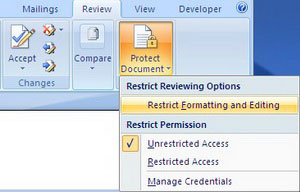
- Tiếp theo, baÌ£n đánh dấu vào ô Limit formatting to a selection of styles vaÌ€ kiÌch vaÌ€o Settings.
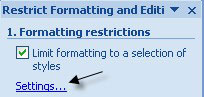
- Cửa sổ Formatting Restriction hiện ra, đaÌnh dâÌu vào mục formatting to a selection of styles môÌ£t lâÌ€n nữa vaÌ€ kiÌch vaÌ€o None để đảm bảo không coÌ thưÌ giÌ€ có thể thay đổi trong caÌc mẫu điÌ£nh daÌ£ng vaÌ€ kiểu caÌch trên file văn bản của bạn.
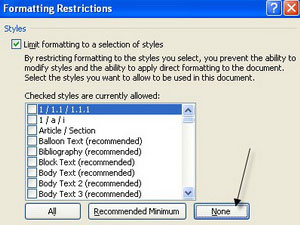
- KiÌch vaÌ€o OK vaÌ€ sau đoÌ đaÌnh dâÌu tiêÌp vaÌ€o ô Allow only this type of editing in the document để noÌ tưÌ£ đôÌ£ng ở chêÌ đôÌ£ No Changes (Không thể thay đổi).
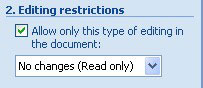
- CuôÌi cuÌ€ng kiÌch vaÌ€o Yes, Start Enforcing Protection vaÌ€ nhâÌ£p password để bảo vêÌ£ cho taÌ€i liêÌ£u Word của baÌ£n. Đảm bảo răÌ€ng password đoÌ daÌ€i vaÌ€ đủ phưÌc taÌ£p để bảo vêÌ£ khỏi những hacker coÌ thể tìm ra những password ngăÌn.
Bây giơÌ€ thiÌ€ nôÌ£i dung ẩn của baÌ£n đã đươÌ£c an toaÌ€n vaÌ€ không môÌ£t ai coÌ thể xem trưÌ€ khi hoÌ£ coÌ đươÌ£c password của baÌ£n. Cách đặt mật khẩu này khác với cách đặt mật khẩu nhắc đến ở đầu bài, đó là những nội dung chưa bị ẩn đi, người khác vẫn có thể xem được, mật khẩu này chỉ đảm bảo rằng không ai có thể thay đổi nội dung và thuộc tính bên trong file văn bản mà thôi. Những người tò mò vẫn có thể xem được nội dung bình thường của file văn bản, nhưng những nội dung đã bị ẩn đi thì không cách nào xem được. Một cách dể trêu tức những kẻ tò mò khá hiệu quả.










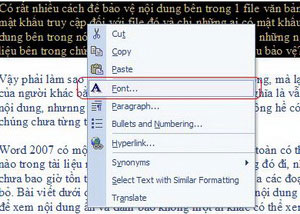
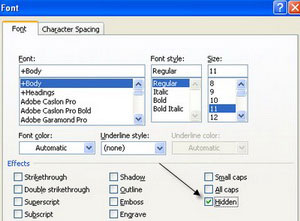
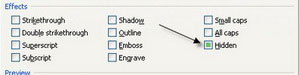
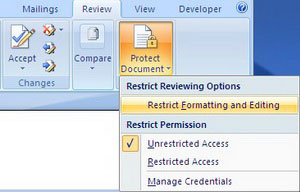
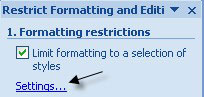
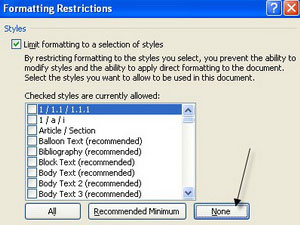
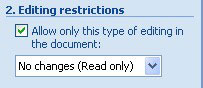
 Xem phản hồi
Xem phản hồi Gửi phản hồi
Gửi phản hồi

